Instale o Windows Steam no Linux com Lutris
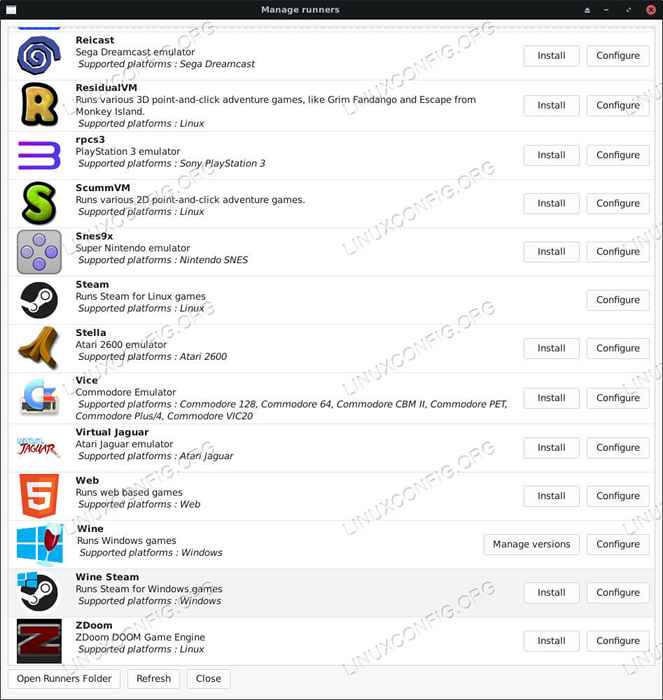
- 1921
- 21
- Loren Botsford
Jogando com o Steam no Linux é ótimo, mas você ainda está trancado em todos os seus títulos somente Windows. Com Lutris, porém, tocá -los se torna muito mais fácil. Lutris tem um corredor Steam separado projetado especificamente para jogar jogos do Windows. Ele também tem todos os benefícios das configurações e prefixos de scripts separados que Lutris usa.
O objetivo deste guia é instalar a versão do Windows do Steam no Linux com Lutris.
Distribuições
A seção de instalação de Lutris deste guia é adaptada ao Ubuntu, mas isso pode ser feito em qualquer distribuição que executa Lutris.
Requisitos
Uma instalação do Linux em funcionamento com privilégios root.
Convenções
- # - requer que o comando linux seja executado com privilégios root diretamente como usuário root ou por uso de
sudocomando - $ - Dado o comando Linux a ser executado como um usuário não privilegiado regular
Instale Lutris
Primeiro, você precisará instalar Lutris em seu sistema. Temos um ótimo guia para instalar e usar Lutris no Ubuntu.
Se você estiver em uma distribuição diferente, verifique a documentação oficial de Lutris para configurar sua distribuição.
Instale o lançador de vapor
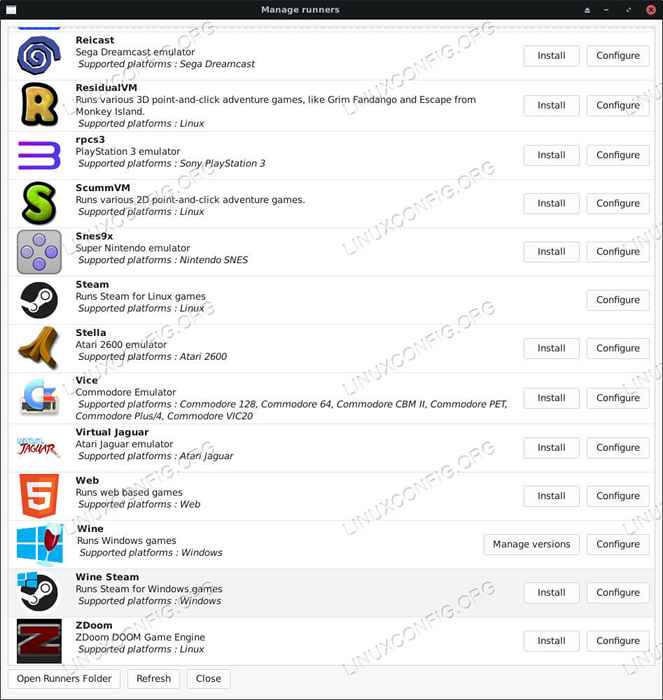 Adicione o Runner a vapor de vinho
Adicione o Runner a vapor de vinho Agora que você tem Lutris instalado e trabalhando no seu sistema, abra -o. Clique no ícone "corredores". É o segundo da esquerda. Role todo o caminho até chegar ao lançador de vapor de vinho. Instale-o.
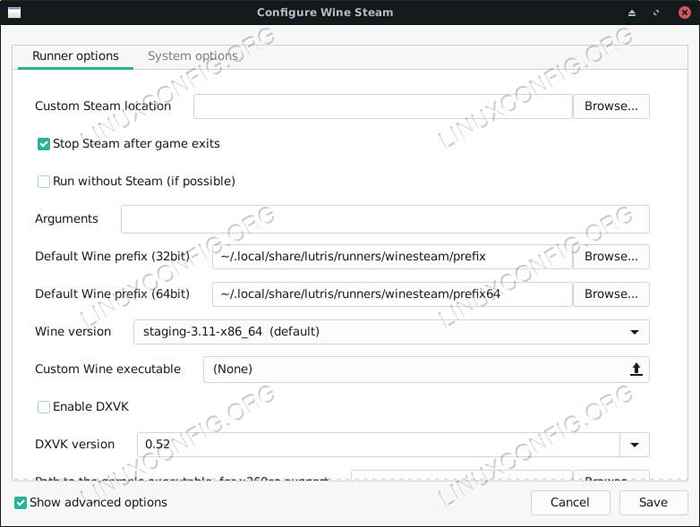 Verifique o vapor de vinho da versão
Verifique o vapor de vinho da versão Ele começará perguntando se você deseja iniciar a instalação. Lutris levará algum tempo para baixar e configurar Steam com seu próprio prefixo de vinho.
Quando terminar, clique com o botão direito do mouse no corredor à esquerda da tela principal da sua Lutris. Clique no botão "Configurar". Certifique -se de que a versão do vinho exista a versão mais recente do estadiamento de vinho disponível. Caso contrário, feche essa janela e volte para a janela "Runners".
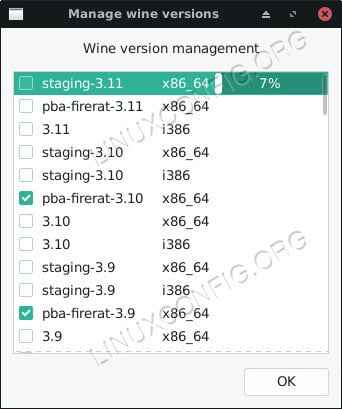 Lutris Instale o último vinho
Lutris Instale o último vinho Role até o fundo e selecione Vinho. Clique na caixa de seleção ao lado da versão mais recente de estadiamento. Aguarde Lutris baixar e instalar a nova versão do vinho.
Retorne à sua tela principal e abra a configuração do vapor de vinho. Defina sua versão do vinho como a mais recente.
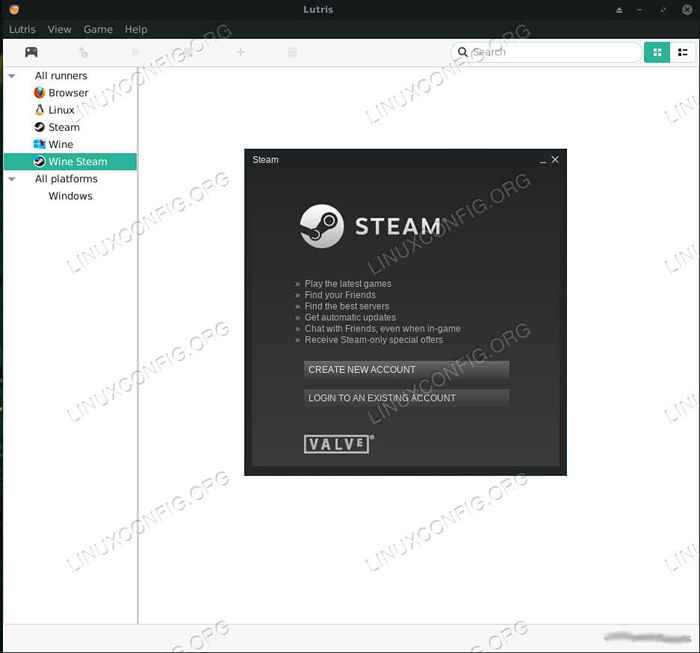 Execute o vapor de vinho
Execute o vapor de vinho Quando tudo estiver definido, inicie o vapor. Assine -se e dê uma olhada em volta. Agora, você pode começar a instalar jogos aqui, mas eles não terão suas próprias configurações e prefixos individuais.
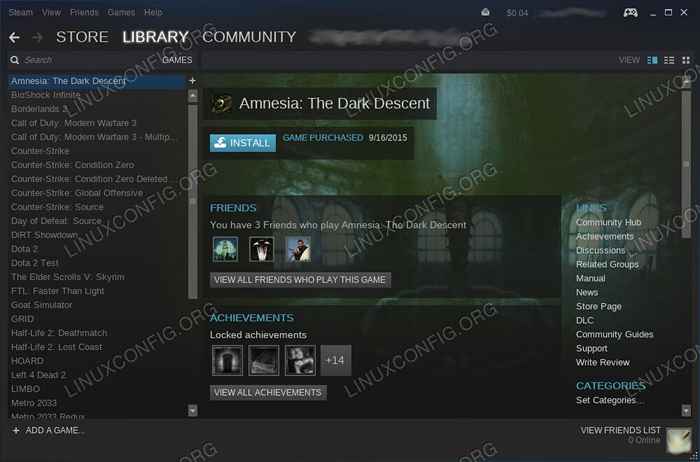 Vinho de vapor
Vinho de vapor Instale um jogo a vapor do Windows
Então, é hora de tentar instalar um jogo da melhor maneira. Feche a vapor. Abra o seu navegador e vá para o site da Lutris e encontre um jogo a vapor que deseja instalar. Clique no botão "Instalar" para começar a instalar seu jogo.
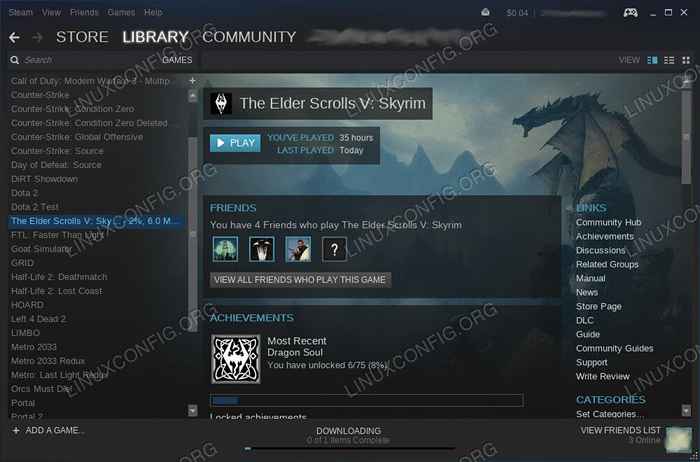 Vinho de instalação de vapor
Vinho de instalação de vapor Siga o processo de instalação. Lutris não instalará o vapor novamente. Funcionará através da sua instalação de vapor existente. Lutris começará a baixar seu jogo.
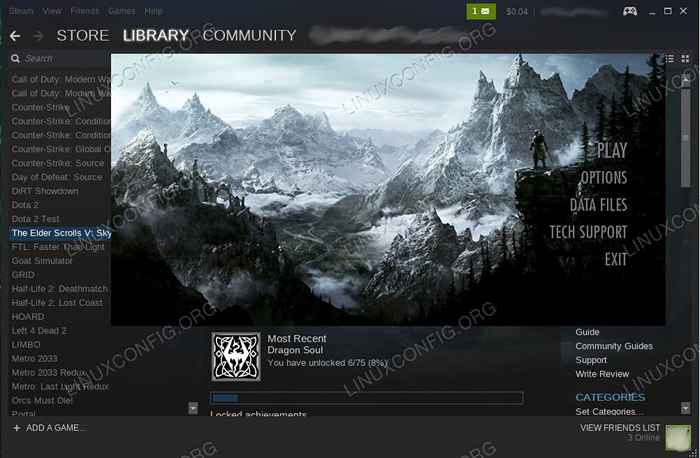 Jogo de corrida a vapor de vinho
Jogo de corrida a vapor de vinho Quando o download for feito, você pode jogar seu jogo da maneira que normalmente faria através do Steam.
Agora, cada jogo que você instala tem seu próprio prefixo e suas próprias configurações. Você pode lançar os outros jogos no Steam a partir desse prefixo, mas não será adaptado a esse jogo. É sempre melhor lançar o jogo Steam de seu próprio lançador e seu próprio prefixo.
Pensamentos finais
Agora você está pronto para aproveitar ao máximo seus jogos a vapor no Linux com vinho e Lutris. Lembre -se de manter seus jogos e vapor atualizados. Também é importante manter o vinho em sua versão mais recente. O vinho está fazendo um tremendo progresso, e você definitivamente vai querer tirar proveito disso.
Tutoriais do Linux relacionados:
- Coisas para instalar no Ubuntu 20.04
- Instale Lutris no Ubuntu 20.04 fossa focal linux
- Instale Lutris em Manjaro
- Instale Lutris no Ubuntu 22.04 Jammy Jellyfish Linux
- Melhores jogos de terminal no Linux
- Coisas para fazer depois de instalar o Ubuntu 20.04 fossa focal linux
- Coisas para instalar no Ubuntu 22.04
- Como instalar o Steam no Ubuntu 22.04 Jammy Jellyfish Linux
- Como instalar o Starcraft 2 no Ubuntu Linux
- Download do Linux

